7 formas de solucionar los problemas con el mail en el iPhone
Con estos siete pasos te asegurarás de que Mail funcione correctamente en tu iPhone o iPad.
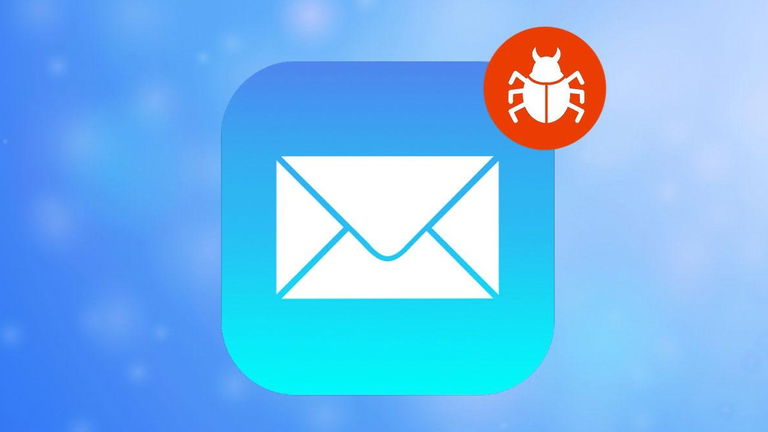
A pesar de que la App Store está llena de un montón de aplicaciones de correo electrónico que puedes usar sin problemas, muchos de nosotros optamos por la app Mail que viene incluida en nuestros iPhone o iPad. No obstante, aunque es una opción buena, sí que podríamos encontrar algún que otro problema durante la vida útil de la app en nuestro móvil. Por esto, el día de hoy te traemos una lista de 7 formas de solucionar los problemas de la app Mail en tu iPhone o iPad.
Cómo solucionar los problemas de la app Mail en iPhone
- Activa los datos móviles para la app Mail.
- Elimina y agrega la cuenta de Mail una vez más.
- Revisa la frecuencia de actualización de Mail en tu iPhone.
- Desinstala la app Mail de tu iPhone o iPad.
- Reinstala la app Mail en tu iPhone o iPad.
- Actualiza iOS.
- Prueba otras apps para gestionar tu correo electrónico.
Apple sigue mejorando su app Mail agregando la opción de ocultar tu correo al enviar mails o registrarte en webs y aplicaciones usando tu correo de iCloud. No obstante, podrías toparte con algún problema a pesar de todas las mejoras de la aplicación, así que aquí te dejamos siete maneras distintas de solucionar los problemas de Mail en tu iPhone o iPad rápidamente.
1. Activa los datos móviles de la app Mail
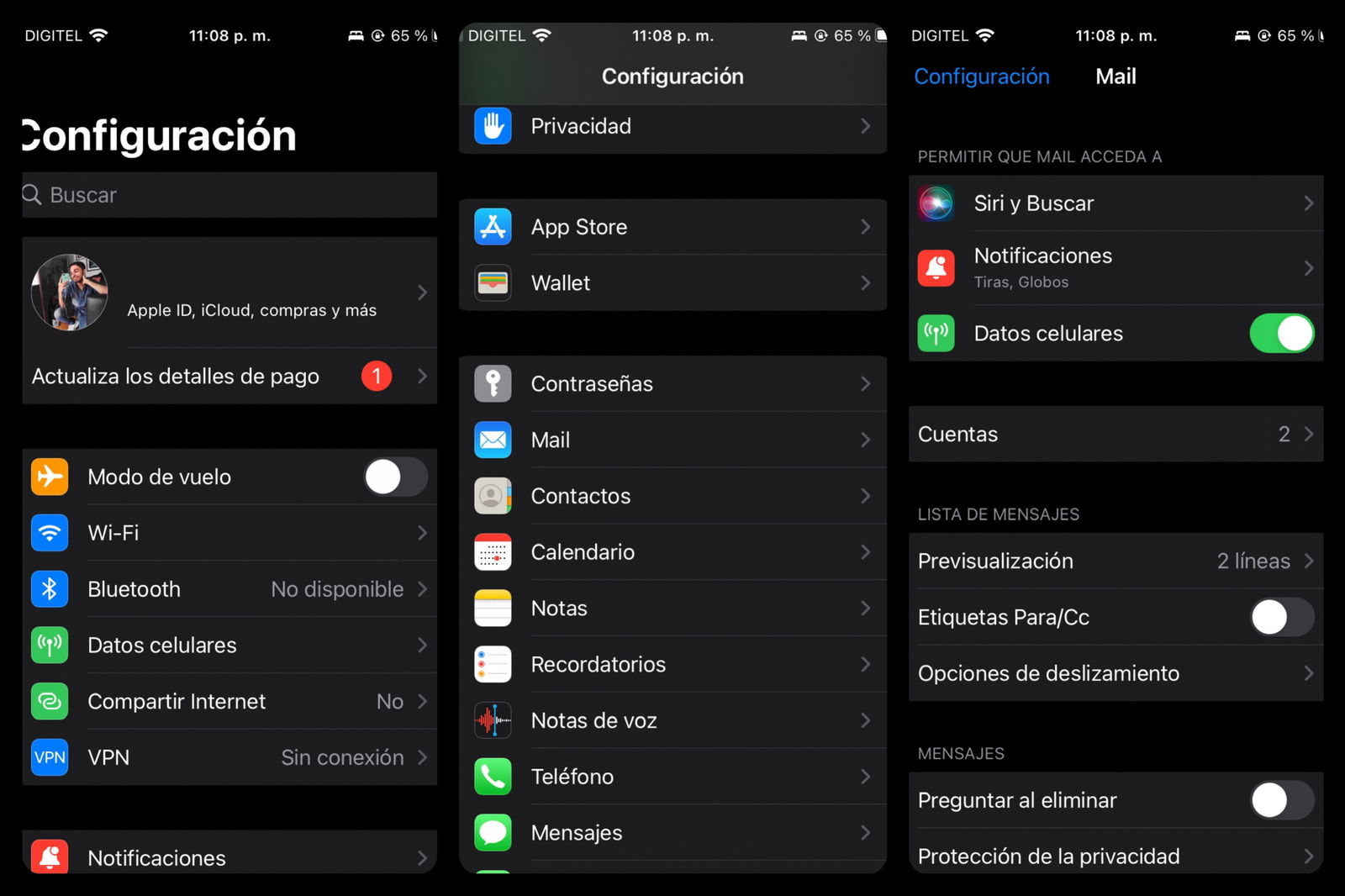
Activa o desactiva los datos móviles para la app Mail en iPhone
Si estás intentando obtener tus correos electrónicos mientras te encuentras desconectado de la red WiFi y de los datos móviles, está claro que no vas a poder actualizarlo. Si tus datos móviles están encendidos pero la app de Mail sigue sin tener conexión, revisa que los datos móviles de la app estén activados correctamente. Solo haz lo siguiente:
- Abre la app Ajustes de tu iPhone.
- Baja hasta que llegues a la app Mail en la lista.
- En caso de que esté desactivada, activa la opción 'Datos móviles' que aparece bajo el apartado 'Permitir que Mail acceda a'.
2. Elimina y agrega la cuenta de Mail una vez más
Si tienes varias cuentas de correo electrónico agregadas a tu app de Mail en el iPhone o iPad y es solo una de ellas la que está causando problemas, entonces prueba a eliminar dicha cuenta y agregándola otra vez. Tal vez pueda resolver el problema.
Para hacerlo, solo sigue estos pasos:
- Abre la app Ajustes de tu iPhone o iPad.
- Entra a Mail.
- Selecciona 'Cuentas'.
- Selecciona en el proveedor de correo que te esté causando problemas.
- En esta pantalla, toca al final donde dice 'Eliminar cuenta'.
Ahora, una vez hayas eliminado la cuenta solo tienes que tocar en 'Agregar cuenta' y ver si esto ha logrado solucionar tus problemas con el correo electrónico de tu iPhone o iPad.
3. Revisa la frecuencia de actualización de Mail en tu iPhone
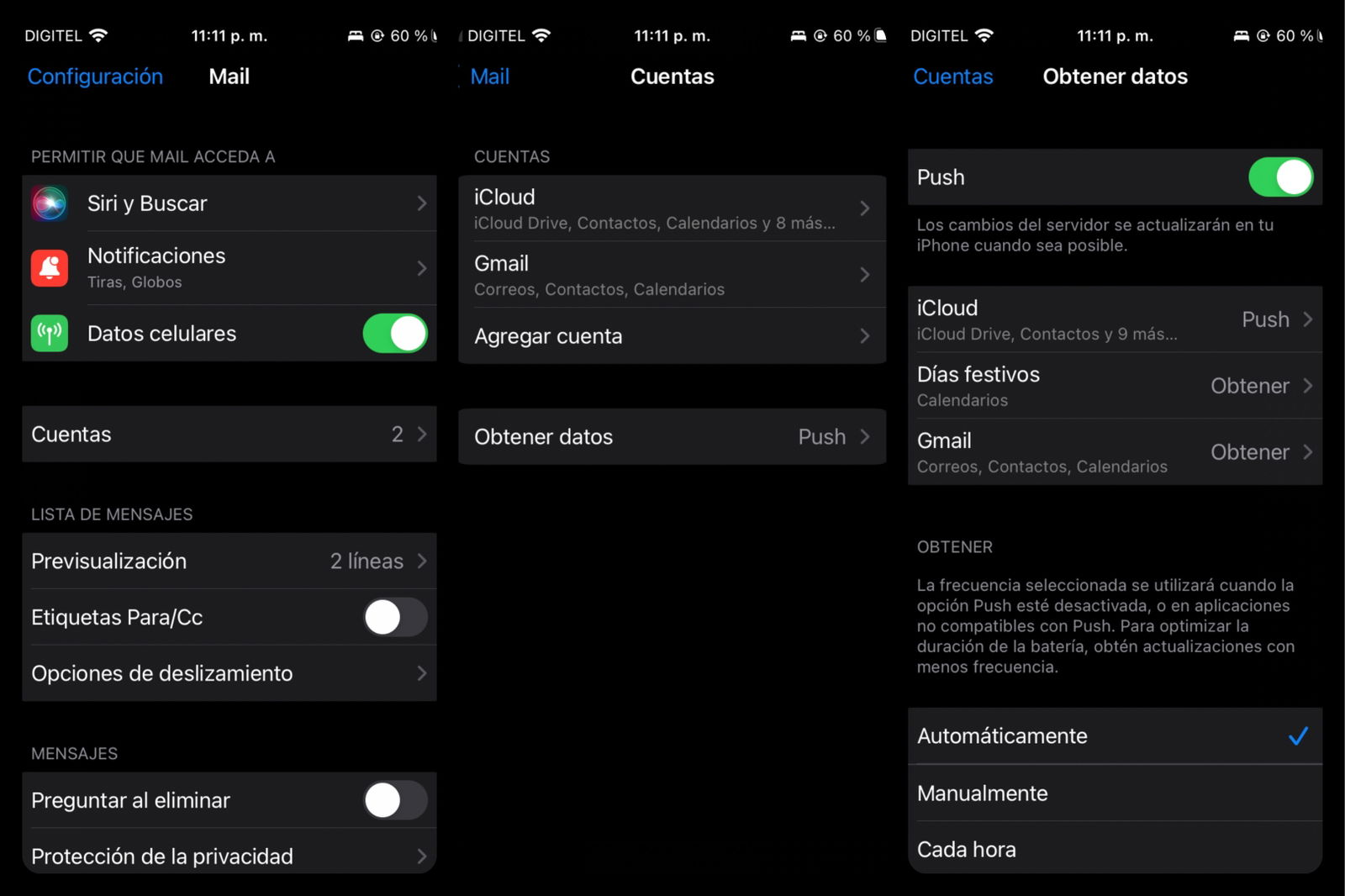
Así puedes cambiar la frecuencia de actualización de la app Mail en iPhone y iPad
Si los correos te están llegando a destiempo o solo obtienes novedades cuando revisas de forma manual, tal vez haya un problema con la frecuencia en la que la app Mail de tu iPhone o iPad se actualiza. Si quieres solucionarlo, haz lo siguiente:
- Entra en Ajustes.
- Ve a la opción Mail.
- Haz tap en Cuentas.
- Aquí, toca en 'Obtener datos'.
- Configura la frecuencia de actualización a 'Push' para cada una de las cuentas. Esto hará que la app Mail te notifique apenas recibas un nuevo correo electrónico en tu iPhone o iPad.
Listo. Eso sí, la opción 'Push' no estará disponible para las cuentas de Gmail, lo que significa que tendrás que seleccionar 'Obtener' en lugar de esta primera opción. Esta última opción, sin embargo, puede causar retrasos al recibir los correos en tu iPhone, por lo que si no recibes los correos en seguida con tu cuenta de Gmail en la app de Mail, esta es la causa.
4. Desinstala la app Mail de tu iPhone o iPad
Esta es una buena manera de verificar si la causa de tus problemas es la aplicación Mail en sí. Solo tienes que desinstalarla de tu iPhone o iPad y volverla a instalar, pero no lo hagas de la manera usual. Sigue estos pasos:
- Abre la app Ajustes en tu iPhone.
- Ve al menú General.
- Entra en Espacio en iPhone.
- En la lista, busca la aplicación Mail y tócala.
- Selecciona 'Desinstalar app' una vez se abra el menú.
Con la opción 'Desinstalar app' podrás eliminar la aplicación de tu iPhone sin perder tus configuraciones o datos.
5. Reinstala la app Mail en tu iPhone o iPad
Si lo que quieres es eliminar todas tus configuraciones de Mail y empezar desde cero en tu iPhone o iPad, solo haz lo siguiente. Eso sí, a diferencia del paso anterior, esta opción no se puede deshacer, así que mucho ojo.
- Entra a la app Ajustes.
- Toca en General.
- Ve a Espacio en iPhone.
- Busca la app Mail en la lista.
- Tócala y después selecciona la opción 'Eliminar app'. Esto eliminará la aplicación y todos sus datos, por lo que es la más probable en funcionar.
6. Actualiza la versión de iOS de tu iPhone
Mail es una aplicación que viene por defecto en nuestros dispositivos con iOS, iPadOS y macOS. Por esto, la app solo se actualizará y corregirá sus errores con cada actualización del sistema operativo y no de forma individual.
Si quieres saber cómo actualizar tu iPhone o iPad, solo sigue estos pasos:
- Entra a Ajustes.
- Toca en General.
- Entra al apartado Actualización de software.
- Conecta tu dispositivo a la red WiFi y este comenzará a buscar las actualizaciones automáticamente.
- Si hay alguna disponible toca en Descargar actualización y sigue los pasos en pantalla.
7. Prueba otras apps para gestionar tu correo electrónico
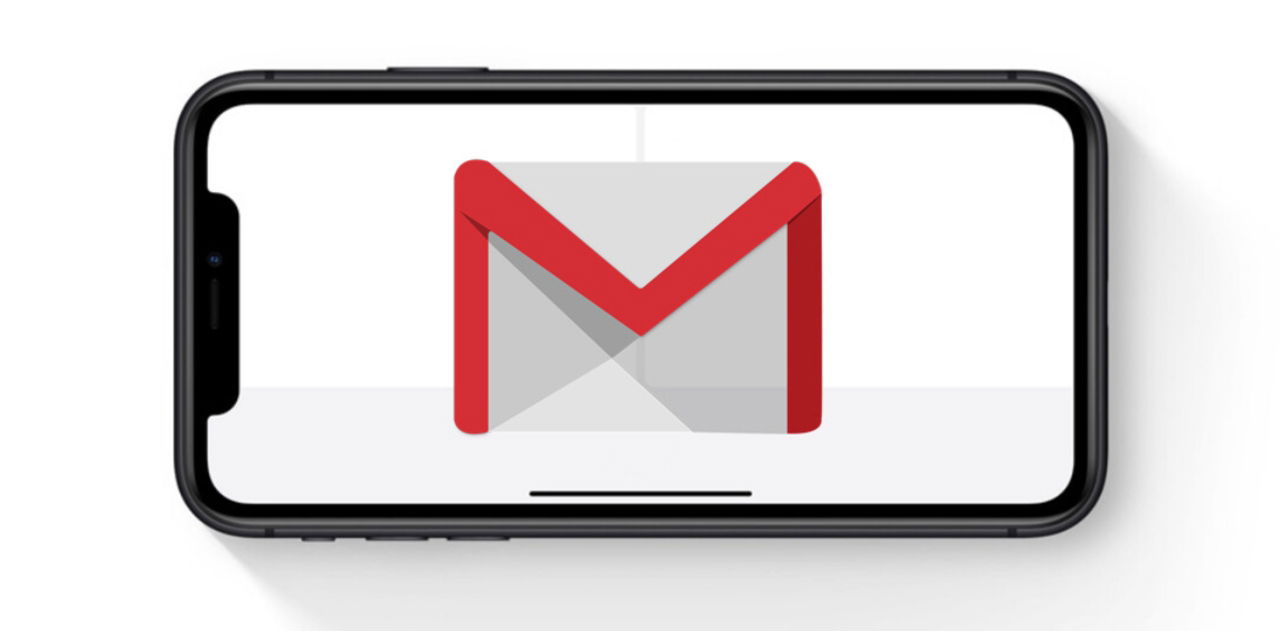
Con Gmail puedes gestionar tu correo electrónico en iPhone y iPad
Si después de todas estas soluciones sigues teniendo problemas con la aplicación Mail, es probable que sea momento de empezar a buscar otras opciones disponibles en el App Store. Hay un montón de opciones populares, entre las que podemos encontrar Gmail, Outlook, Spark y muchas más.
Puedes seguir a iPadizate en Facebook, WhatsApp, Twitter (X) o consultar nuestro canal de Telegram para estar al día con las últimas noticias de tecnología.